Plány napájení systému Windows umožňují uživatelům vytvářetrůzné profily, které mohou spotřebovat tolik nebo jen málo baterie / energie, jak je vhodné v danou dobu. Pokud jsou na baterii, uživatelé se rozhodnou pro nižší jas displeje a kratší dobu, po kterou systém přejde do režimu spánku. Stejně tak můžete nakonfigurovat plán napájení tak, aby zvyšoval jas displeje a udržoval systém déle vzhůru, pokud jste připojeni k elektrické zásuvce. Tyto dva plány napájení se spouští automaticky, když zjistí změnu zdroje napájení, ale chcete-li přepnout na jiný plán napájení, který se nespouští připojením / odpojením notebooku, musíte projít celou „Možnosti napájení“ okno. Místo toho můžete vytvořit zástupce příkazového řádku, které po spuštění přepnou na plán napájení, pro který byly vytvořeny. Zde je návod.
Před vytvořením zástupce musíte vědětGUID, který je přiřazen k plánu napájení. Každý plán napájení má svůj vlastní identifikátor GUID a pro vytvoření zástupce budete potřebovat. Otevřete okno příkazového řádku a zadejte následující příkaz. Získáte seznam všech nakonfigurovaných plánů napájení a jejich příslušných GUID.
powercfg /l

Všimněte si GUID plánu napájení, pro který chcete vytvořit zástupce. Dále otevřete textový soubor (použijte Poznámkový blok) a zadejte následující;
powercfg /s [THe GUID of the power plan]
a uložte soubor s příponou CMD. Budete jej chtít pojmenovat stejně jako plán napájení, do kterého se má přepnout, abyste mohli soubor později identifikovat (viz obrázek níže).
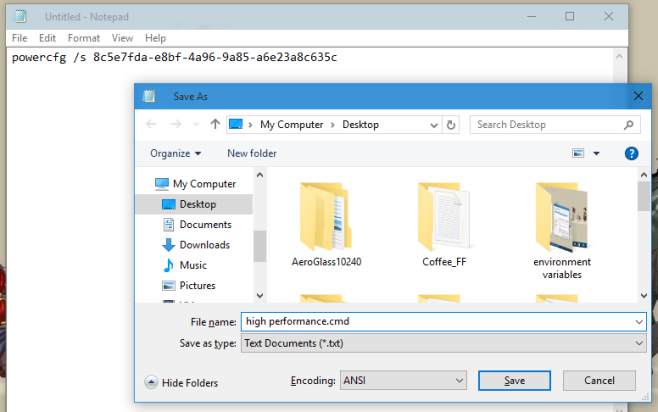
To je o tom. Při každém spuštění souboru se přepne na plán napájení, kterému odpovídá.













Komentáře